笔记本电脑作为现代生活中不可或缺的工具,其稳定性和可靠性对于用户的日常使用体验至关重要,偶尔会遇到开机时屏幕突然变蓝,并伴有错误代码或提示信息的情况,这就是所谓的“蓝屏死机”(Blue Screen of Death,简称BSOD),本文将深入探讨导致笔记本电脑开机蓝屏的常见原因,并提供有效的解决方案及预防措施。
蓝屏现象概述
当笔记本电脑在启动过程中出现蓝屏,通常是操作系统(如Windows)无法处理当前遇到的错误,从而采取的一种保护机制,强制关闭程序以防止数据丢失或系统损坏,屏幕上会显示一串复杂的错误代码和描述性文字,这些信息对于诊断问题至关重要。
常见原因分析
-
驱动程序冲突:过时、不兼容或损坏的硬件驱动程序是导致蓝屏的常见原因之一,特别是显卡驱动、网络适配器等关键组件的驱动问题更为突出。
-
系统文件损坏:操作系统文件受损或被恶意软件篡改也会导致蓝屏,这种情况可能由不正确的更新安装、病毒感染或意外删除重要系统文件引起。
-
硬件故障:内存(RAM)损坏、硬盘故障或主板问题等硬件缺陷同样能引发蓝屏,这类问题往往需要通过专业的检测工具来确认。
-
过热:笔记本散热不良导致的高温也可能触发保护机制,引起系统不稳定甚至蓝屏。
-
软件冲突:最近安装的软件与现有系统环境不兼容,或是多个安全软件同时运行造成的冲突也是潜在因素。
解决方法
-
重启电脑:简单的重启可以解决临时的系统冲突或软件错误。
-
进入安全模式:尝试以安全模式启动电脑,这有助于确定是否是第三方软件引起的问题,如果成功启动,可以考虑卸载最近安装的软件。
-
检查并更新驱动程序:访问设备制造商官网,下载并安装最新的驱动程序。
-
运行系统文件检查器(SFC):打开命令提示符(管理员),输入
sfc /scannow并回车,让系统自动修复受损文件。 -
使用磁盘检查工具:对硬盘进行错误扫描和修复,步骤为:右键点击开始菜单,选择“磁盘管理”,找到相应硬盘后选择“属性”->“工具”->“检查”。
-
清理启动项和优化系统:禁用不必要的启动程序和服务,使用系统内置的磁盘清理工具或第三方优化软件减轻负担。
-
检查硬件状态:如果怀疑是硬件问题,可以使用内存测试工具检查内存健康状态,或考虑送修检查硬盘和主板。
预防措施
- 定期更新:保持操作系统、驱动程序和防病毒软件的最新状态。
- 备份重要数据:定期备份个人文件和系统镜像,以防不测。
- 合理配置电源管理:避免过度节能设置影响硬件性能。
- 改善散热条件:使用散热垫或清理风扇灰尘,确保良好的通风。
- 谨慎安装软件:只从官方渠道下载软件,注意查看系统兼容性。
笔记本电脑开机蓝屏虽然令人烦恼,但通过上述分析和应对策略,大多数情况下是可以有效解决的,关键在于及时发现问题、准确判断原因,并采取恰当的修复措施,养成良好的使用习惯和定期维护,能够在很大程度上预防此类问题的再次发生,保障电脑稳定高效地服务于我们的工作与生活。

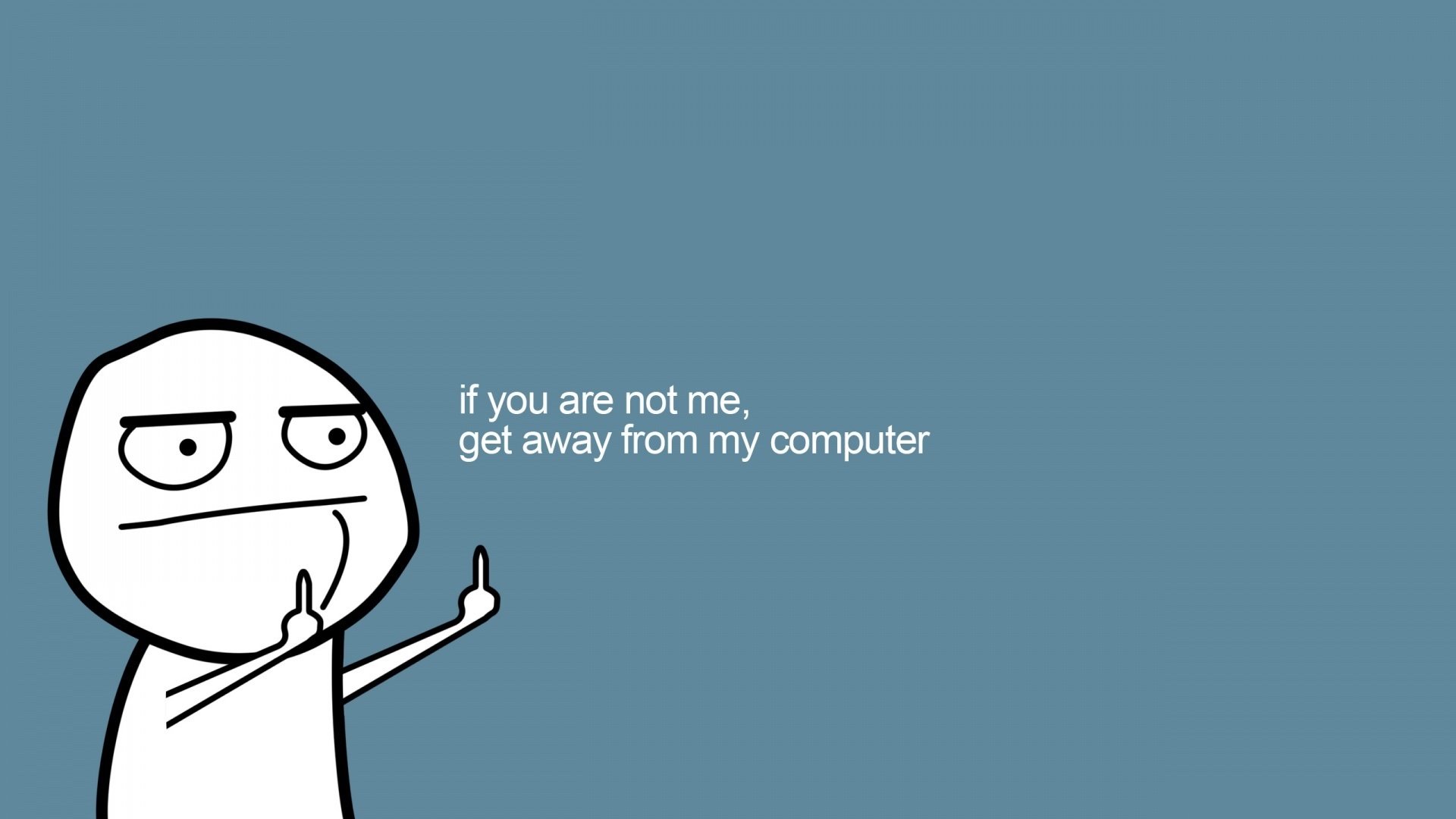









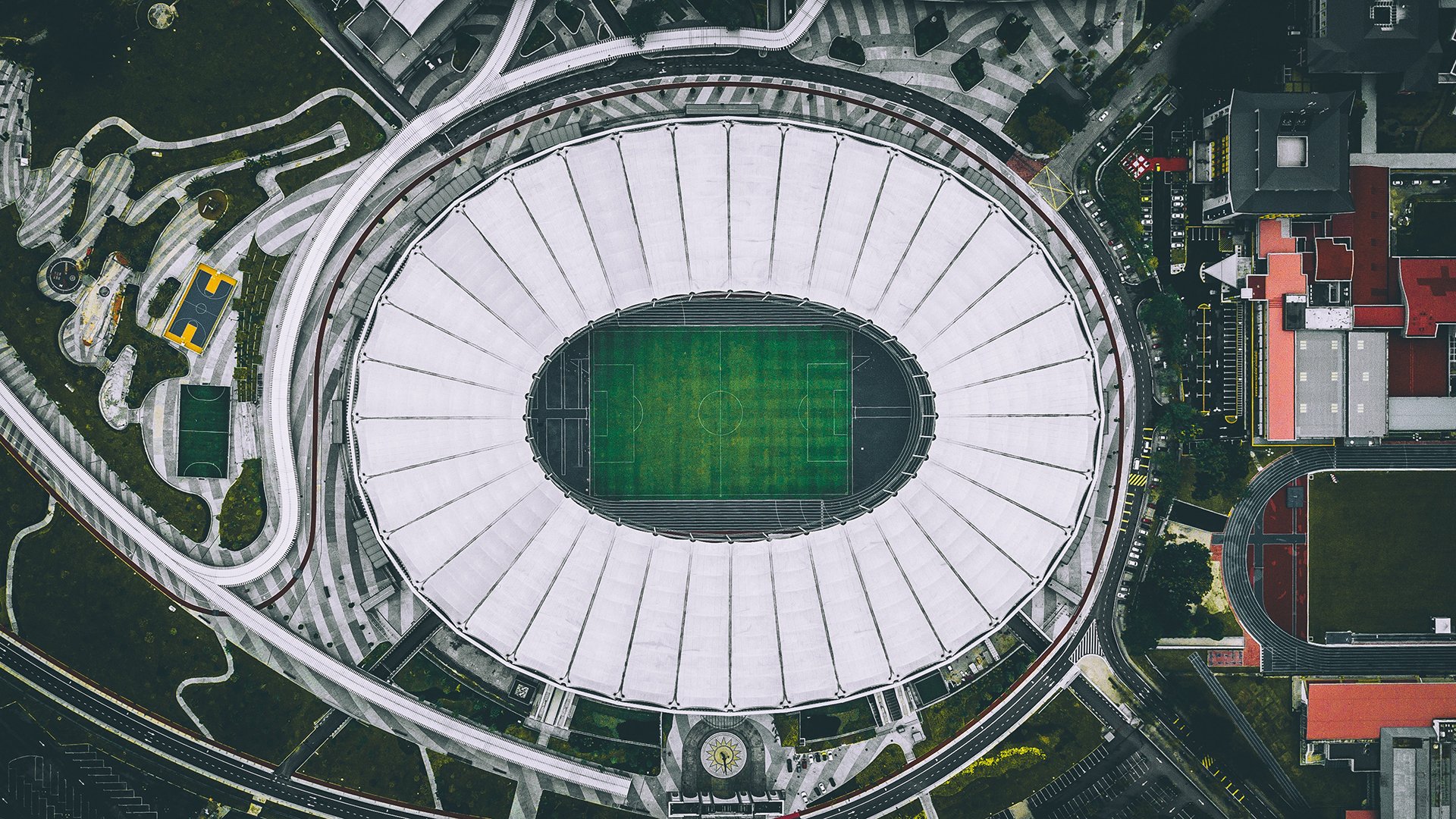


 京公网安备11000000000001号
京公网安备11000000000001号 粤ICP备17124184号-21
粤ICP备17124184号-21
还没有评论,来说两句吧...